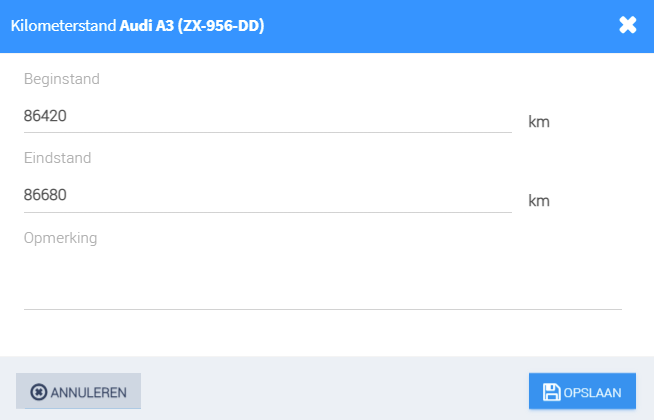Kennisbank
Met behulp van de Autofox agenda onderhoud je eenvoudig alle afspraken.
Overzicht aangepaste les
Wanneer je in het kopje “BASIS” op het tabblad “Planning” ⇒ “Agenda” drukt, open je de weekplanning van jouw laatste selectie van agenda’s.
Om een aangepaste les te ga je naar de juiste instructeur en datum. Kies vervolgens bij de aangepaste les voor de optie “Les bekijken”.
Het overzicht van de aangepaste les wordt geopend.
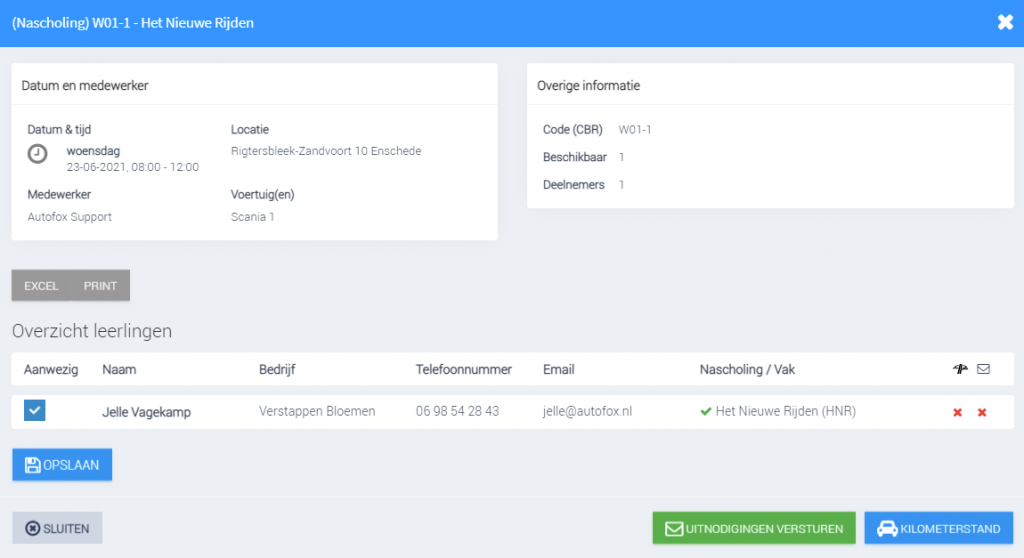
In het overzicht van de aangepaste les kun je een aantal acties uitvoeren.
Presentielijst downloaden
Om de presentielijst van een aangepaste les te downloaden, klik je op de knop “EXCEL” of “PRINT” boven het kopje “Overzicht leerlingen”.
Leerling opties
Open de leerling opties door op leerling kaartje te klikken. Je ziet hier dat je het leerling dashboard kunt openen, de vorderingen kunt bekijken, een uitnodiging kunt versturen of de leerling van de les kunt verwijderen.
De knop om een uitnodiging te versturen is alleen zichtbaar als er een mailtemplate aan de aangepaste les is gekoppeld.

Presentie beheren
Geef met behulp van de checkboxen aan of een leerling aan- of afwezig is. Sla de presentie op door op de knop “OPSLAAN” onder de leerlingen te klikken.
Kilometerstand
Het is in Autofox mogelijk om de kilometerstanden bij te houden. Klik rechts onderin het scherm van de aangepaste les op de knop “KILOMETERSTANDEN” om een pop up te openen waar je de kilometerstand van het gekoppelde voertuig kunt invullen.
De beginstand wordt automatisch bepaald op basis van de laatste eindstand. Je kunt deze uiteraard zelf aanpassen.